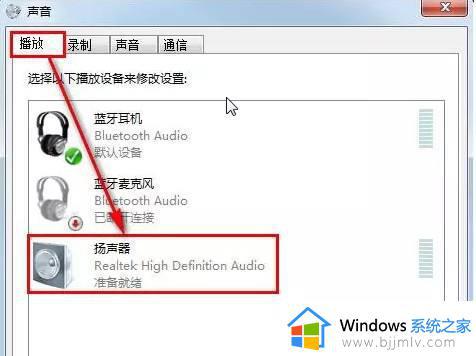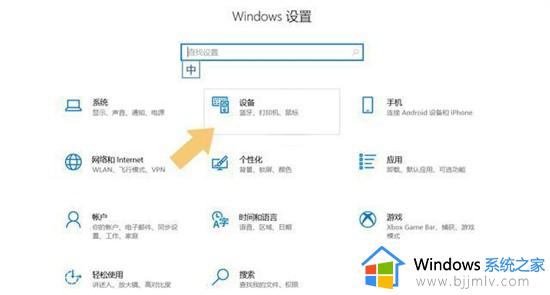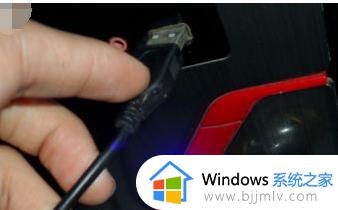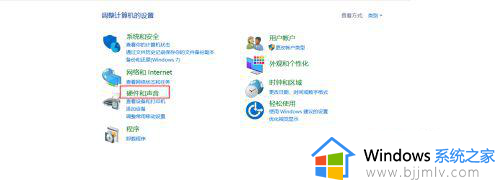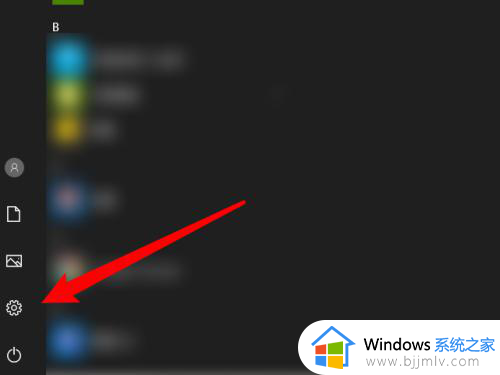外置声卡怎么连接电脑 外置声卡连接电脑教程
虽然电脑中内置有声卡,但是有时候很多人觉得性能不好或者出现损坏了,那么就会购买外置声卡来进行连接,不过有小伙伴购买外置声卡后不知道怎么连接电脑,针对这个问题,今天就给大家详细介绍一下外置声卡连接电脑教程,大家可以一起来看看。
方法如下:
1、通过USB接口把外置声卡连接到电脑上。创新USB SB X-Fi采用即插即用设计,在不需要安装及依赖任何软件的情况下。可支持PC及移动设备。但是有些外置声卡还需要重新安装驱动,可以直接用驱动精灵解决。当然如果产品本身配有驱动光盘,直接插入光盘安装驱动。
2、连接好外置声卡,接下来我们就要对外置声卡进行设置了。首先,将外置声卡设置为默认设备。
在电脑右下角的音量图标,右键选择播放设备。
将外接声卡的音响设置为默认设备。
3、点击录制,接下来我们就可以愉快地进行K歌、直播、主持喊麦啦。K歌时选您听到的声音,这个就有混音麦克风效果。聊天时选线性输入,这样对方说话就不会听到自己在说话,如果是麦序只有你一个人说话也可以选择您听到的声音。
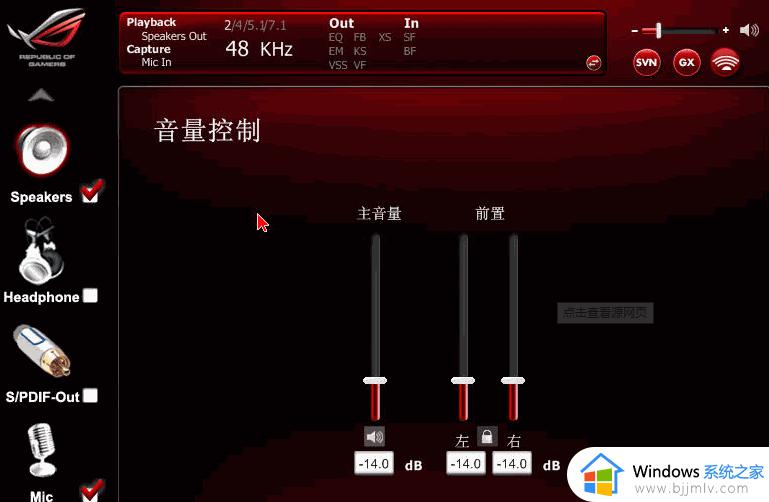
关于外置声卡怎么连接电脑就给大家介绍到这里了,大家不妨可以参考上面的方法来进行连接,希望帮助到大家。